如何修復計算機無法連接到WiFi的問題
每臺筆記本電腦設備都具有WiFi功能,但是一些Windows 10用戶在升級后會遇到一些錯誤,導致無法連接到WiFi。因為計算機在很多時候都需要連接網絡才能工作,因此當計算機接連WIFI失敗時,會給人們的生活和工作帶來很多不便。但是,使用一些簡單的電腦故障排除技術可以解決WIFI連接問題。WiFi是通過無線媒體使用互聯網連接,是一些公共場所利用互聯網服務的最優選方法。那么,如何解決計算機無法連接到WiFi的問題?本文將從Windows 10用戶的角度解決該問題。
Windows 10無法連接到WiFi:
首先,解決Windows 10無法連接互聯網的基本錯誤迫在眉睫。據Microsoft的技術支持專家反映,升級到Windows 10的計算機上存在VPN連接問題。這是由于在VPN軟件運行時進行了Windows 10升級導致的。但是,不僅因為軟件程序的影響,還可能受硬件與Windows 10不兼容的影響,導致用戶的計算機連接到WiFi失敗。
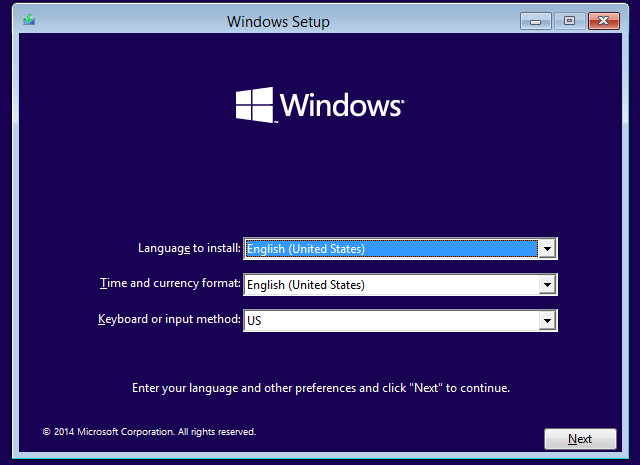
首先,確保將WiFi設置為開啟:打開設置>網絡和互聯網> WiFi,并將滑塊移到“開”位置。此外請確保鍵盤上的物理WiFi按鈕沒有關閉。
另外,可以采用替代路線,右鍵單擊“開始”按鈕并打開WinX菜單。然后選擇設備管理器,單擊“操作”選項卡并選擇“?掃描硬件更改”刷新列表。
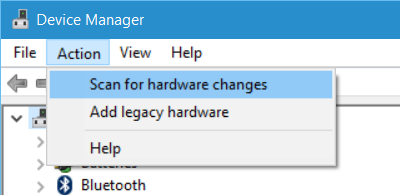
Windows 10升級后,網絡列表中沒有WiFi:
升級到Windows 10后無法聯系WIFI,也可能是路由器的問題。必須檢查路由器是否是“允許SSID廣播”狀泰,然后可以通過執行以下步驟來完成:
- 首先在瀏覽器的地址欄中鍵入192.168.1.1,使計算機連接到路由器。
- 在配置設置的無線連接部分,檢查SSID,以及是否選中“允許廣播SSID”;注意顯示可能因不同路由器型號而異。
- 還可以將SSID更改為其他內容,然后單擊“保存”以確保在單擊Windows 10系統托盤中的網絡圖標時正在顯示的網絡列表中顯示SSID。
- 如果無法連接到WiFi,并且在升級到Windows 10時使用了VPN軟件,則需要使用Windows注冊表編輯器刪除VPN虛擬卡。
如何使用Windows命令提示符刪除VPN?
- 按Windows+ R鍵,顯示“運行”對話框。
- 在運行對話框中鍵入CMD,然后按Enter鍵。
-
出現命令提示符窗口后,鍵入或復制粘貼以下命令并按Enter鍵進行跟進:
reg delete HKCRCLSID {988248f3-a1ad-49bf-9170-676cbbc36ba3} / va / f -
現在,復制粘貼或鍵入以下命令,然后按Enter鍵:
netcfg -v -u dni_dne - 重啟計算機并在Windows 10的網絡設置列表下檢查WiFi。
如果用戶仍然無法連接到互聯網,則遵循下文列出的步驟完成電腦聯網操作。
因為Internet連接密碼不正確,無法連接到WiFi:
計算機連接WiFi時是否鍵入了正確的密碼是影響WIFI連接的重要因素。事實證明,許多用戶在面對無法連接到互聯網的問題時,在排除網絡連接故障時錯過了這個基本步驟。以下是解決問題的方法:
- 右鍵單擊WiFi或網絡圖標。
- 選擇“打開網絡和共享中心”。
- 單擊更改適配器設置。
- 打開網絡屬性窗口,右鍵單擊WiFi連接并單擊狀態。
- 在隨后出現的對話框中,單擊“無線屬性”。
- 單擊“無線屬性”窗口中的“安全選項卡”。
- 在無線安全密鑰標簽下方,可以找到“顯示字符”復選框。單擊它以查看無線密碼。
- 檢查密碼是否正確,然后使用它連接到WiFi。
- 如果仍然沒有網絡連接,可以在路由器配置頁面中更改密碼。
如何更改密碼?
- 在瀏覽器的地址欄中鍵入192.168.1.1與路由器建立連接。
- 在“無線”選項下找到SSID選項。
- 檢查選項是否告知“密碼”或任何替代短語,具體取決于所使用的路由器。
- 單擊“保存”并關閉瀏覽器。重新啟動,現在可以使用WiFi連接互聯網。
結論:
當用戶無法連接到WiFi時,一定會為日常工作帶來很多困難,因此解決計算機連接WiFi相關的錯誤十分重要。如果嘗試了以上幾種方案,仍然無法解決電腦聯網錯誤,則應與路由器制造商聯系,這可能是路由器或以太網連接存在一些錯誤。此外,WiFi故障排除并不困難,使用Windows疑難解答可以輕松完成這項工作。當然這只是檢測問題的有效方案,可以快速找出系統問題。要解決計算機網絡連接錯誤,可以選擇上文提到的任意方案。

